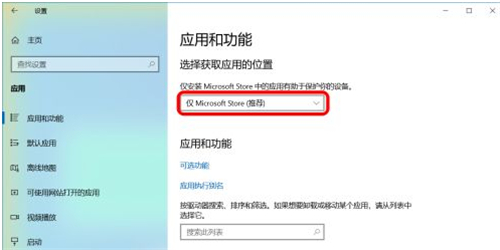有不少的win10用户们都有遇到系统自动下载软件的问题,该问题确实非常的困扰大家,下面小编就来教大家Win10系统取消自动下载软件操作,大家赶紧收藏学习起来哦。
Win10系统取消自动下载软件操作
1、右键点击系统桌面左下角的“开始”,在开始菜单中点击“设置”,进入Windows 设置窗口(进入Windows 设置窗口方法很多)。

2、在打开的Windows 设置窗口中,我们点击:应用。
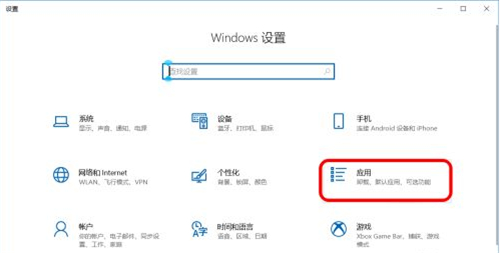
3、在应用设置窗口中,我们点击窗口左侧的“应用和功能”。

4、在应用和功能对应的右侧窗口中,我们找到 选择获取应用的位置,框中有一个 任何来源,点击后面的下拉按钮。

5、在展开菜单中有:
任何来源
任何来源,但如果Microsoft Store中有类似的应用,请告诉我
任何来源,但在安装不是 Microsoft Store提供的应用之前向我发出警告
仅Microsoft Store (推荐)

6、如果需要阻止其他软件自动下载和安装,我们绝不能选择:任何来源,我们可以选择:“任何来源,但在安装不是 Microsoft Store提供的应用之前向我发出警告”。

7、如果选择“仅Microsoft Store (推荐)”,也可以阻止其他软件自动下载和安装,但不能安装 Microsoft Store 外的软件。